很多小伙伴在使用PPT来编辑幻灯片的时候都喜欢在幻灯片中添加一些动画效果,也有的小伙伴在使用的幻灯片模板中会发现模板自带有动画效果,如果我们不再需要这些动画效果,该怎么快速的将他们进行取消呢。其实很简单,在PPT中,我们需要先打开动画工具,然后在动画的子工具栏中找到动画窗格选项,在动画窗格中我们可以看到该页幻灯片所包含的所有动画效果,我们选中这所有的动画效果,然后右键单击选择“删除”选项即可。有的小伙伴可能不清楚具体的操作方法,接下来小编就来和大家分享一下PPT动画效果全部取消的方法。
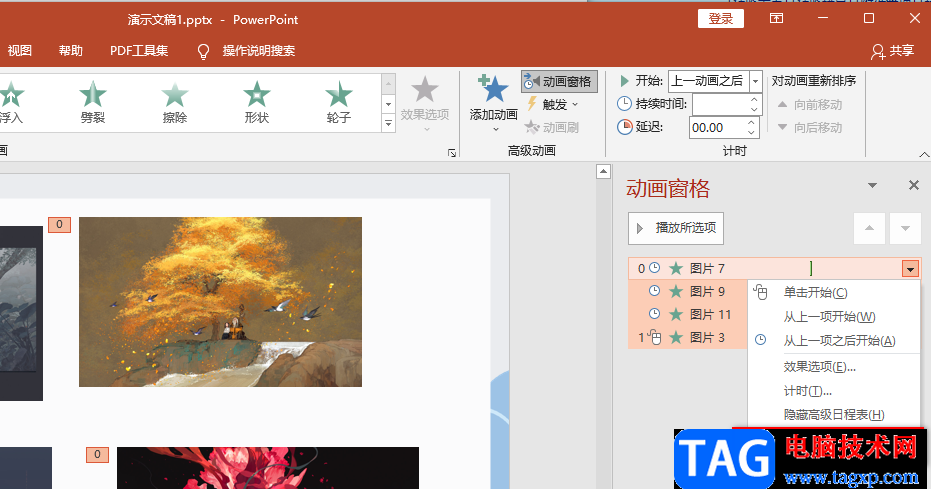
1、第一步,我们在电脑中先找到一个幻灯片文件,右键单击该文件并在菜单列表中点击“打开方式”选项,接着选择“powerpoint”选项
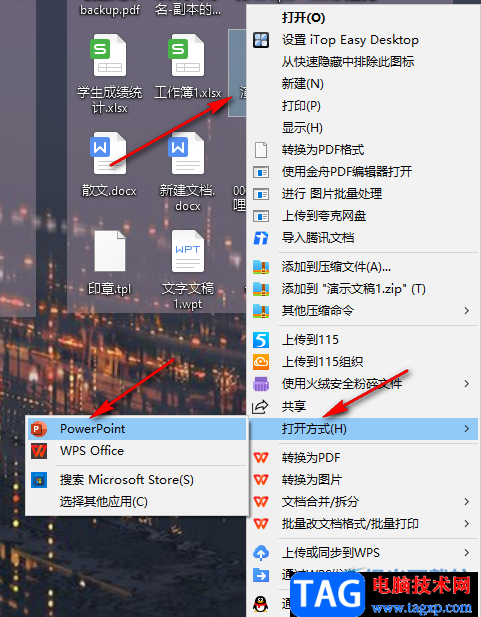
2、第二步,进入PPT页面之后,我们在该页面中先点击“插入”选项,然后在子工具栏中打开“图片”选项,再在下拉列表中选择“此设备”选项
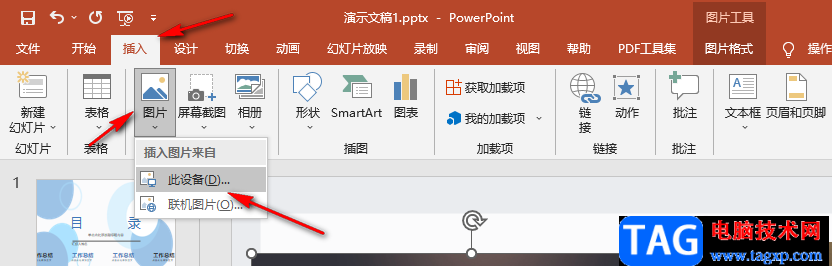
3、第三步,进入文件夹页面之后,我们选择自己需要的图片,然后点击“插入”选项
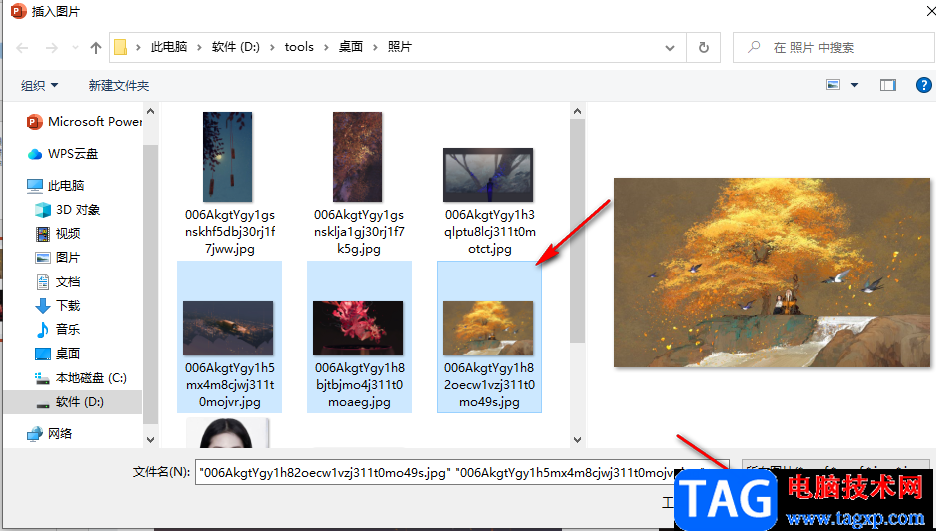
4、第四步,我们可以一张图片一张图片的插入,也可以按住“Ctrl”键选中多张图片一起插入,插入之后,我们先调整好图片的大小以及位置,然后选中一张图片,点击“动画”工具,再选择一个动画效果
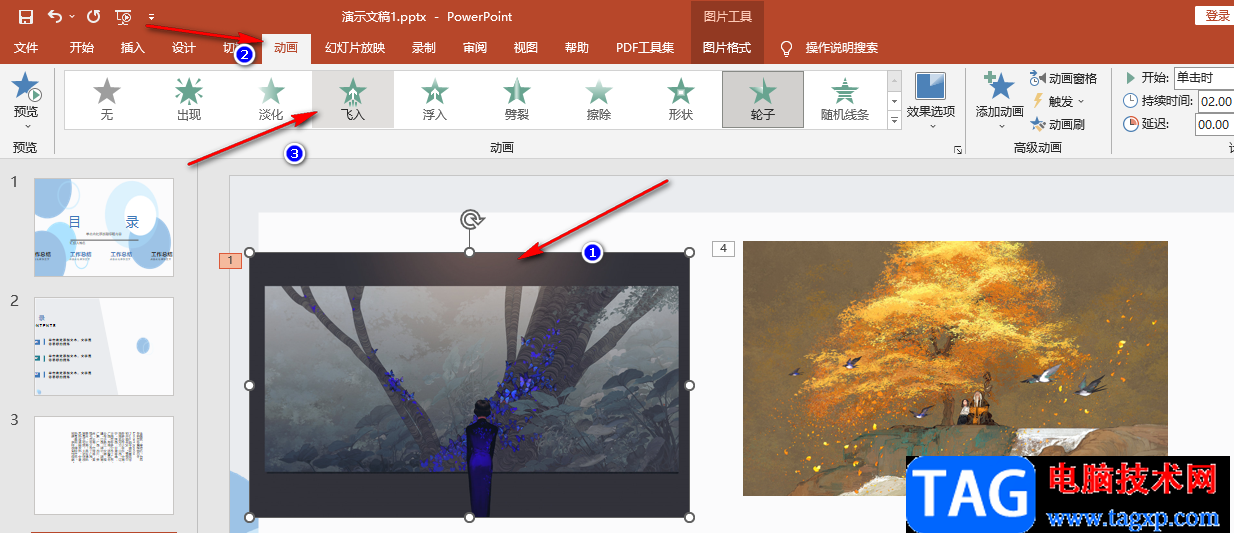
5、第五步,设置好动画效果之后如果我们想要取消这些动画效果,我们可以在动画的子工具栏中点击“动画窗格”选项,然后在动画窗格页面中使用快捷键“Ctrl+A”选中所有动画效果,然后右键单击选择“删除”选项即可
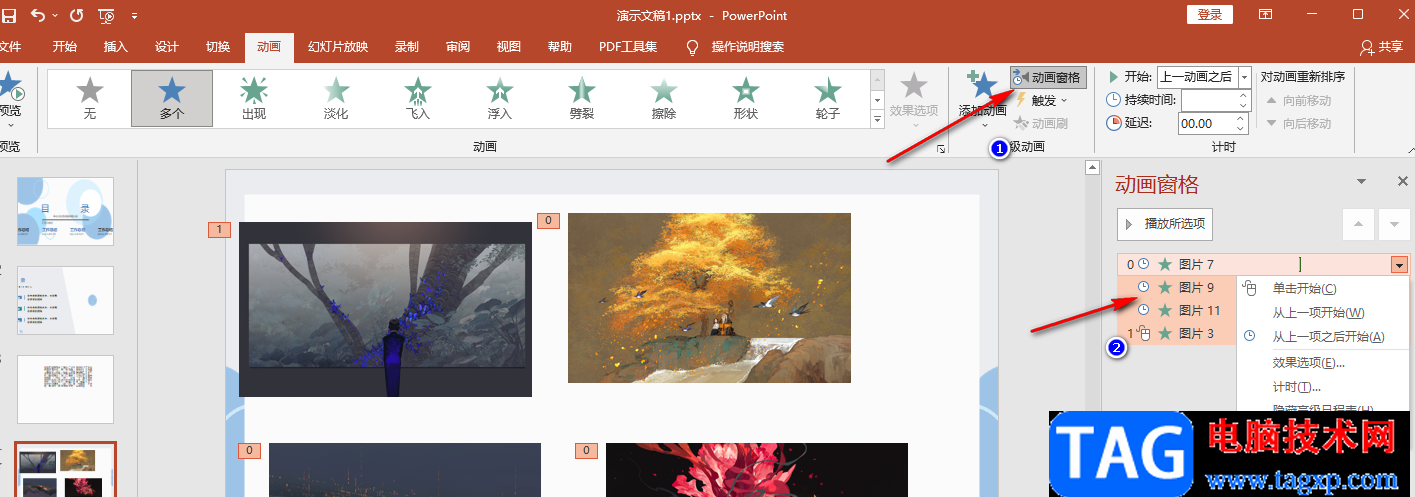
以上就是小编整理总结出的关于PPT动画效果全部取消的方法,我们打开一个PPT文档,在文档中点击动画更加,再在子工具栏中点击“动画窗格”选项,最后在动画窗格页面中全选动画效果并右键单击选择删除选项即可,感兴趣的小伙伴快去试试吧。
 奥奇传说手游破阵天下第三期怎么过?
奥奇传说手游破阵天下第三期怎么过?
奥奇传说手游破阵天下第三期怎么过破阵天下第三期全关卡用什......
 WPS Excel中快速计算日期倒计时的方法
WPS Excel中快速计算日期倒计时的方法
大家在进行办公的时候通常会遇到需要进行数据编辑和统计的情......
 台式机win7创建局域网
台式机win7创建局域网
局域网已经被广泛的使用了,但是很多人都不知道台式机win7怎么......
 火狐浏览器设置允许弹出窗口的方法
火狐浏览器设置允许弹出窗口的方法
在我们平时操作电脑的时候,都是需要通过一些浏览器进行访问......
 安卓手机图案锁破解方法
安卓手机图案锁破解方法
小伙伴们都喜欢给自己的手机设置图案锁,一来解锁方便,而来......

在编辑Powepoint演示文稿时,也可以为每张幻灯片添加类似Word文档的页眉或页脚。这里我们以添加系统日期为例,看看具体的操作过程。 1、执行视图页眉和页脚命令,打开页眉和页脚对...
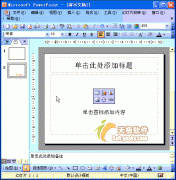
通常情况下,新建的演示文稿使用的是黑白幻灯片方案,如果需要使用其他方案,一般可以通过应用其内置的设计方案来快速添加。 1、执行视图任务窗格命令,展开任务窗格。 2、单击...
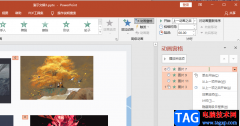
很多小伙伴在使用PPT来编辑幻灯片的时候都喜欢在幻灯片中添加一些动画效果,也有的小伙伴在使用的幻灯片模板中会发现模板自带有动画效果,如果我们不再需要这些动画效果,该怎么快速的...

动画是演示文稿的精华,在画中尤其以进入动画最为 常用 。下面我们以设置 渐变 式缩放的进入动画为例,看看具体的设置过程。 1、选中需要设置动画的对象,执行 幻灯片放映 自定...

wps软件作为大家经常使用的一款办公软件,给用户带来的便利是毋庸置疑的,这是因为在wps软件中有着其它热门办公软件的支持,让用户能够编辑各种各样的文件,因此wps软件收获了不少用户的...
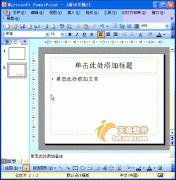
在标题幻灯片下面新建的幻灯片,默认情况下给出的是标题和文本版式,我们可以根据需要重新设置其版式。 1、执行视图任务窗格命令,展开任务窗格。 2、单击任务窗格顶部的下拉按...

越来越多的用户会选择在ppt软件中编辑演示文稿,这是因为ppt软件中有着许多强大且实用的功能,让用户能够从中获取到许多的帮助和好处,并且能够将复杂的内容清晰生动的展示出来,及时抓...

通常情况下,在演示文稿的幻灯片中添加文本字符时,需要通过文本框来实现。 1、执行插入文本框水平(垂直)命令,然后在幻灯片中拖拉出一个文本框来。 2、将相应的字符输入到文...
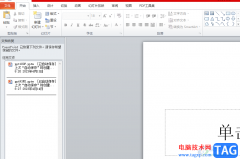
ppt软件是许多用户很喜欢的一款办公软件,可以将演示文稿变得生动有趣,在ppt软件中的功能是很强大的,为用户带来了不少的好处,尤其是其中的动画功能,让用户能够将文字内容变得不再枯...

ppt如何制作滚动的文本框 ppt滚动文本框的制作教程。制作PPT的时候难免会遇到这样的情况,文字太多一个幻灯片放不下,如果分割成两个甚至更多的幻灯片,又会破坏内容的完整性。这种情况...

PPT如何制作渐隐字?下面是小编介绍的PPT制作渐隐字方法,有需要的小伙伴一起来下文看看吧,希望可以帮助到大家!...

ppt是许多用户很喜欢使用的一款演示文稿制作软件,用户在编辑演示文稿的过程中,会发现其中的功能是很强大的,能够很好的满足用户的需求,让用户简单轻松的制作出令人满意的演示文稿作...

PPT是很多小伙伴都在使用的一款演示文稿编辑程序,在这款程序中,我们可以给演示文稿中的文字或是图片添加动画效果,让幻灯片的内容更加丰富且充满趣味性。在添加动画效果时,如果我们...

PPT是很多小伙伴都在使用的一个幻灯片制作程序,在PPT中我们可以根据自己的需求制作出各种类型的幻灯片,PPT的使用范围十分的广泛,无论是报告、总结还是产品介绍,我们都需要用到PPT。在...
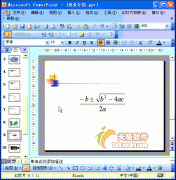
默认情况下,插入的公式都是黑白的,影响演示效果,如何将其设置为彩色的呢? 1、执行视图工具栏图片命令,展开图片工具栏。 2、选中插入的公式,然后单击图片重新着色按钮,打...